● APM (Apache, PHP, Maria DB config(설정) 및 구동
1. 아파치(Apache) 설정 및 구동
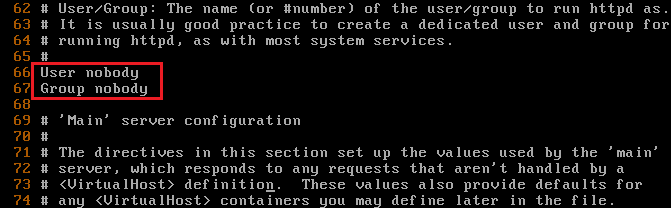

vi /etc/httpd/conf/httpd.conf
위 명령어를 사용하여 파일로 이동 후, :set number를 입력하여 좌측에 번호를 뜨게해줍니다.
66번, 67번줄에 apache -> nobody로 모두 변경해줍니다.
96번쨰 줄에 위처럼 도메인 또는 해당서버 IP입력을 추가해줍니다.
모두 완료후, 저장해줍니다.
|
※ apache → nobody 변경 ROOT 권한으로 실행된 아파치의 하위 프로세스를 이곳에서 지정한 사용자로 실행한다는 의미한다. 기본값으로 apache 또는 daemon 으로 되어있지만 대부분 nobody로 변경하여 이용한다.
※ ServerName 자기 서버가 이 도메인을 사용한다는것을 알리기 위한 수단이며, 예를들어 ServerName www.testtest.com:80 → 홈페이지 접속시 해당 도메인(http://www.testtest.com)으로 연결 ServerName 192.168.158.128:80 → 홈페이지 접속시 해당 도메인((http://192.168.158.128)으로 연결 (도메인이 없을경우 IP 입력)
※ IP는 자기서버 IP 셋팅 [root@localhost ~]# ifconfig ens33: flags=4163<UP,BROADCAST,RUNNING,MULTICAST> mtu 1500 inet 192.168.56.103 (이부분) netmask 255.255.255.0 broadcast 192.168.223.255 |
* 만약 ifconfig 명령어를 입력하였는데, 알수없는 명령어라고 뜨면 아래 명령어를 통해 설치해줍니다.
yum install net-tools
위 명령어로 설치후에 ifconfig를 입력했는데 inet 192.168.56.103 (이부분) inet이 안보인다면,
아래 방식대로 설정을 바꿔줍니다.
cd /etc/sysconfig/network-scripts/
vi ifcfg-enp0s8
TYPE=Ethernet
BOOTPROTO=dhcp
DEFROUTE=yes
PEERDNS=yes
PEERROUTES=yes
IPV4_FAILURE_FATAL=no
IPV6INIT=yes
IPV6_AUTOCONF=yes
IPV6_DEFROUTE=yes
IPV6_PEERDNS=yes
IPV6_PEERROUTES=yes
IPV6_FAILURE_FATAL=no
NAME=enp0s8
UUID=e6bb059d-1dd0-48e3-9016-3d7b0c3efd41
DEVICE=enp0s8
ONBOOT=yes
위 ONBOOT를 no에서 yes로 변경하고 :wq를 눌러 저장합니다.
service network restart
다시 network를 재시작하고 ifconfig를 입력하면 inet이 해결되셨다면
위에서 언급한 (vi /etc/httpd/conf/httpd.conf) 96번째줄에서 ip를 입력해주시면 됩니다.
2. 방화벽 설정
환경설정이 완료가 되었으니, 웹을 열기 위해서는 방화벽의 80번 포트를 오픈해야합니다.

vi /etc/sysconfig/iptables
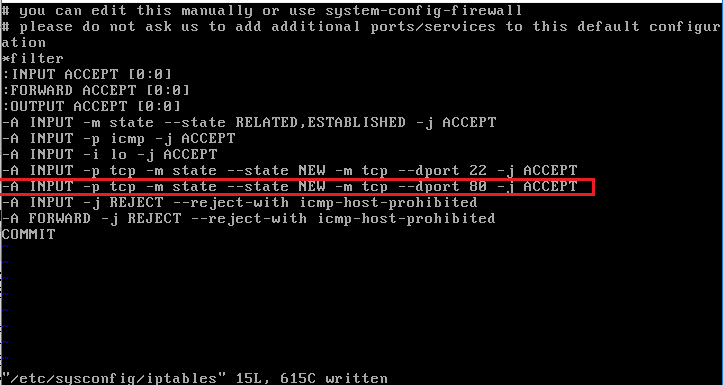
위 빨강색 줄을 코드에서 추가하여 80포트에 방화벽을 열어줍니다.
|
※ iptables 에서 순서는 매우 중요합니다. 일반적으로 적용되는 순서는 위에서부터 아래로 순차적으로 읽어옵니다. 예를들어 추가한 맨 아래의 라인쪽에 추가를 하게되면 적용이 정상적으로 안됩니다. 이해가 안되실경우는 스크린샷 그대로 따라진행해주세요. 나중에 별도로 iptables 설명을 하도록 하겠습니다. |

service iptablees restart
iptables -nL
방금 방화벽 열어준것이 잘 적용되었는지 확인하기 위해 위와같이 방화벽을 재시작해주고, 확인해봅니다.
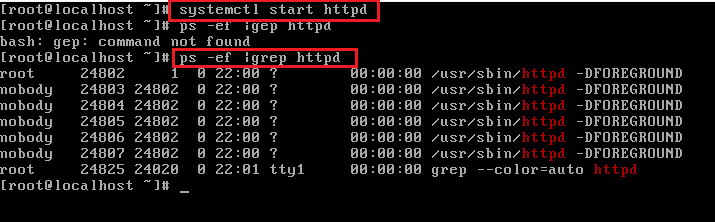
systemctl start httpd
ps -ef |grep httpd
아파치 시작을 해주고, 구동을 확인해줍니다.

3. PHP 환경설정 및 구동(경로)

vi /etc/httpd/conf/httpd.conf


위 빨간박스에 있는 164, 273, 274번째줄을 모두 추가하고 저장해줍니다.
3. PHP 적용

cd /var/www/html
vi /var/www/html/phpinfo.php
위 경로로 이동하여 phpinfo.php를 생성해줍니다.

생성된 파일에 phpinfo(); 함수를 입력하고 저장해줍니다.
service httpd restart
아파치를 다시한번 재시작해줍니다.
ps -ef | grep httpd
아파치가 제대로 구동하고 있는지 확인해줍니다.
개인 PC에서 인터넷창에 접속 테스트를 진행하면 됩니다.
이전 경로에 생성하였던 경로를 입렵합니다. URL : http://192.168.56.103/phpinfo.php
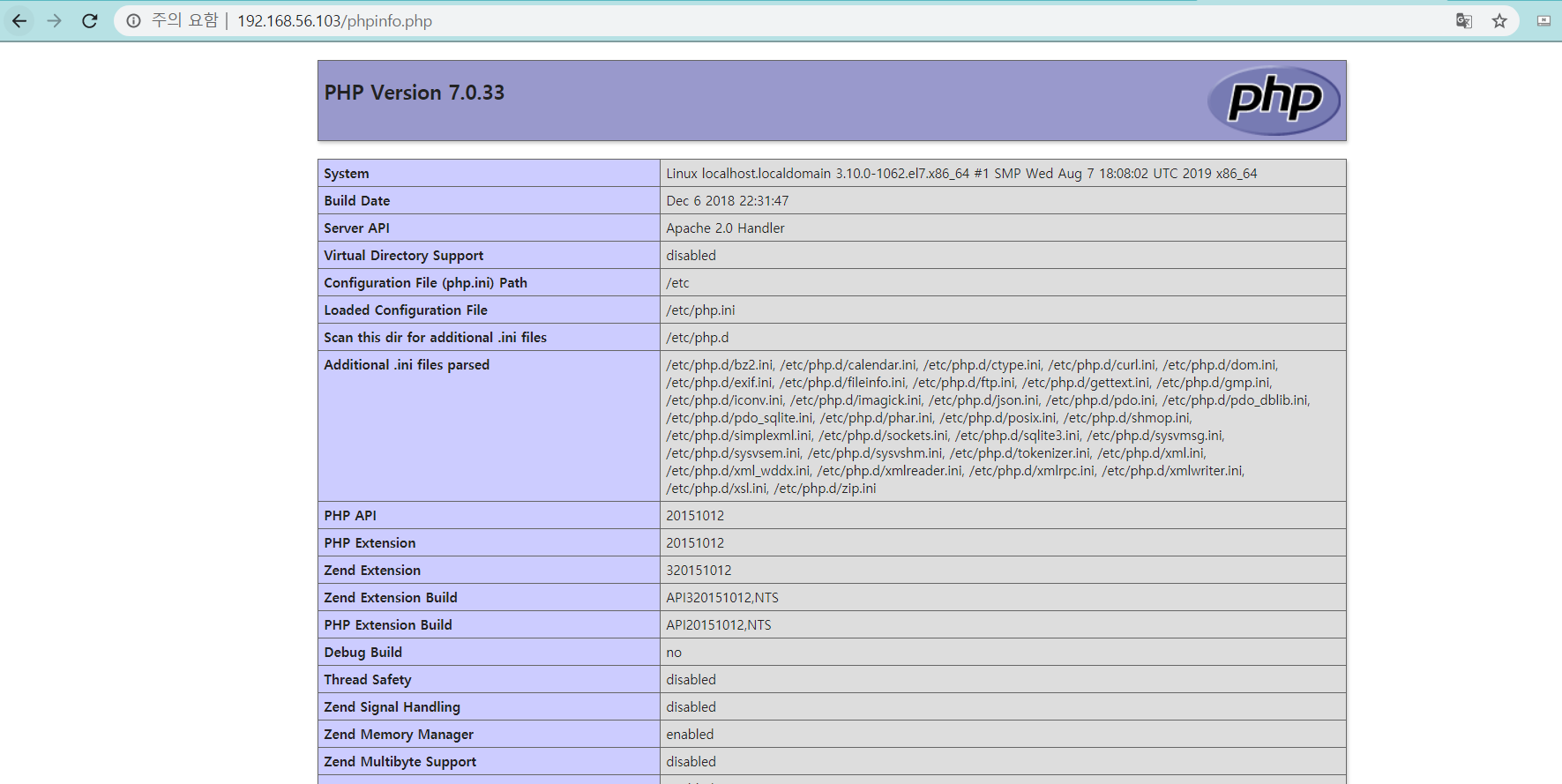
[웹서버 구축] ① CentOS 7 설치 및 기본설정 바로가기
[웹서버 구축] ② 웹서버 구축(APM)-YUM설치 바로가기

'Dev. Server > Linux' 카테고리의 다른 글
| [MacOS] iTerm2 간단하게 설치하기 + zsh & oh-my-zsh란 (0) | 2020.08.18 |
|---|---|
| [MacOS] 홈브루(Homebrew) 쉽게 설치하기 (0) | 2020.08.17 |
| [MacOS] ITerm2에서 Dracular 테마 쉽게 적용하는 방법 (0) | 2020.08.15 |
| cmd창에서 D드라이브로 이동하기 (0) | 2020.06.23 |
| [웹서버 구축] ② 웹서버 구축(APM)-YUM설치 (0) | 2020.02.12 |
| [웹서버 구축] ① CentOS 7 설치 및 기본설정 (0) | 2020.02.02 |
| 리눅스란 무엇일까? ( CentOS, ubuntu ) / 특징 (0) | 2019.12.01 |
| [리눅스] Linux 압축&압축해제 (gzip, bzip, tar) (0) | 2019.10.15 |



